Ако сте се натъкнали на ERROR_BAD_COMPRESSION_BUFFER, докато се опитвате да инсталирате или поправите Windows, не сте сами. Тази разочароваща грешка може да спре напредъка ви и да усложни по-нататъшното отстраняване на неизправности. За щастие, ние сме тук, за да ви преведем през ефективни решения.
Как да разрешите ERROR_BAD_COMPRESSION_BUFFER
1. Вземете нов Windows ISO
- Посетете официалната страница за изтегляне на Windows 11 .
- Изберете Windows 11 (ISO с множество издания за x64 устройства) и щракнете върху Изтегляне сега .
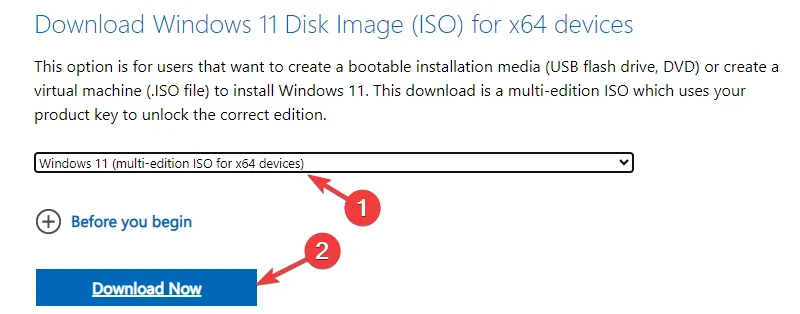
- Изберете предпочитания от вас език и щракнете върху Продължи .
- Накрая щракнете върху бутона за 64-битово изтегляне .
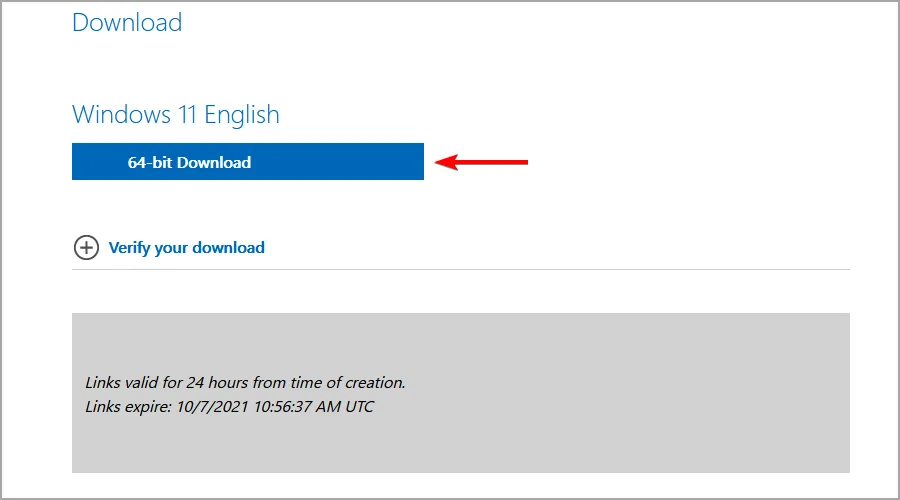
След като изтеглите успешно новия ISO файл, продължете с инсталацията. Някои потребители съобщават за успех, като изтеглят ISO на друг компютър и го прехвърлят, така че не се колебайте да опитате този метод, ако е необходимо!
2. Изпълнете инсталация за възстановяване
- Щракнете двукратно върху Windows 11 ISO, за да монтирате файла.
- Отворете този компютър за достъп до монтираното изображение.
- Намерете файла setup.exe и щракнете двукратно върху него, за да стартирате.
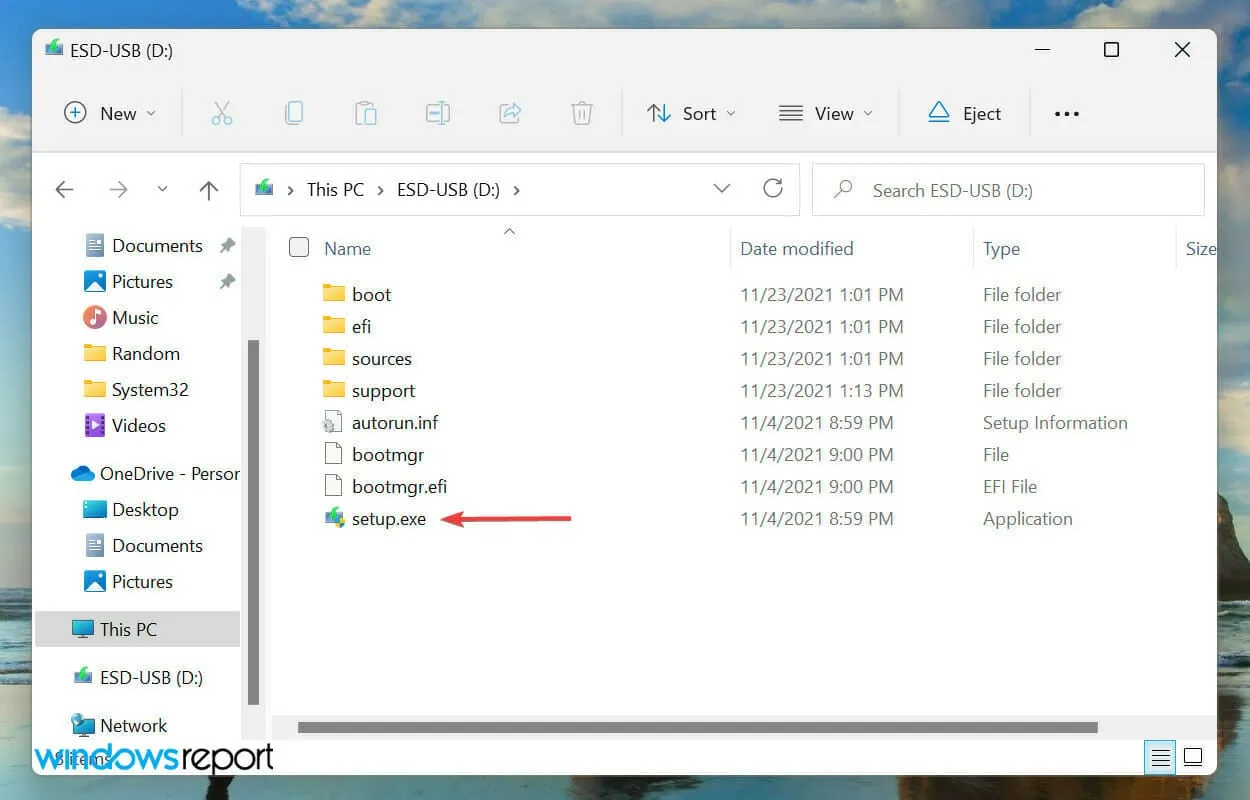
- Когато бъдете подканени да изтеглите актуализации, изберете Не точно сега .
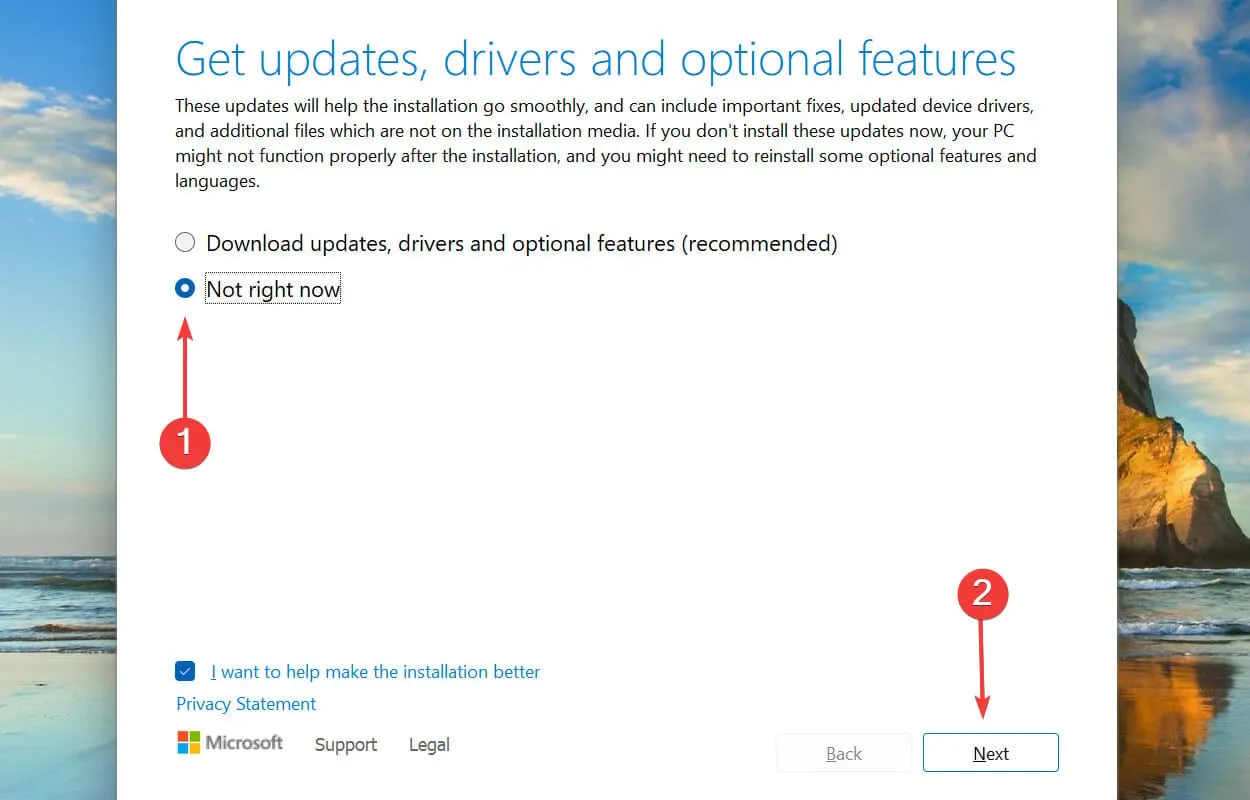
- Позволете на настройката да изпълнява автоматично необходимите задачи.
- Следвайте инструкциите на екрана, докато стигнете до екрана „Готов за инсталиране“.
- Кликнете върху Промяна на това, което да запазите и изберете Запазване на лични файлове и приложения . Ако тази опция не е налична, бъдете готови да изтриете всички файлове на системния си диск, ако решите да продължите.
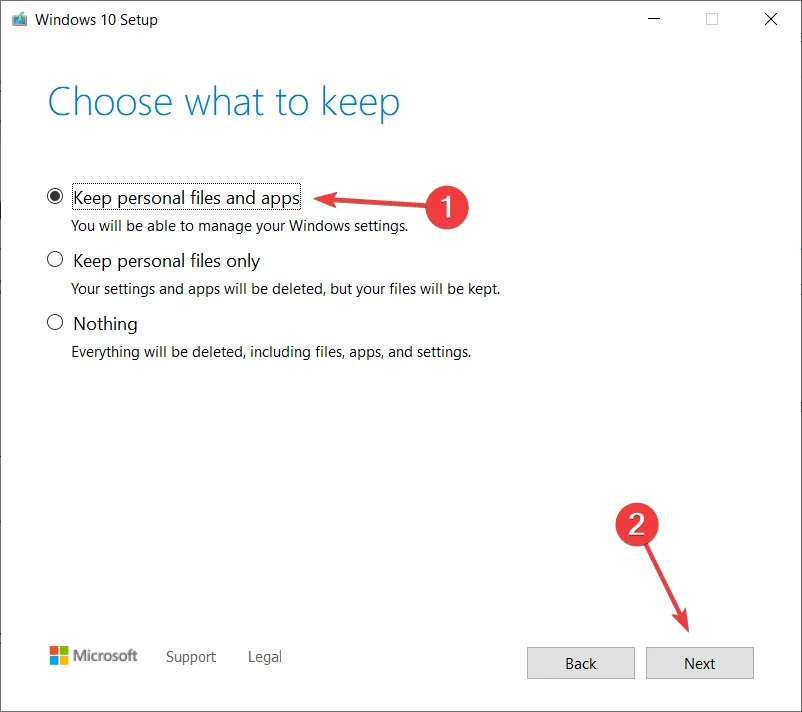
- Изберете Напред и следвайте останалите инструкции.
След завършване ще имате нова инсталация на Windows, като запазвате файловете си непокътнати. Този метод е особено полезен, ако се сблъскате с тази грешка по време на опити за изпълнение на SFC или DISM команди.
3. Допълнителни съвети за отстраняване на неизправности
- Ако имате проблеми с инсталацията, опитайте да премахнете всички допълнителни RAM памети; понякога това може да помогне.
- Изключете и свържете отново вашия SSD. Смяната на слота за връзка може също да разреши някои проблеми.
- Помислете дали да не използвате друго USB устройство за инсталационния процес, ако проблемите продължават.
- В краен случай форматирайте вашето C устройство, преди да го изберете като цел за инсталиране по време на настройката.
Въпреки че ERROR_BAD_COMPRESSION_BUFFER може да наруши процеса на инсталиране, той често е свързан с проблемни ISO или повреда на системата. Като следвате нашите указания, трябва да можете бързо да се справите с този проблем! Ако се интересувате от повече грешки, свързани с буфера, разгледайте нашите статии за ERROR_BUFFER_ALL_ZEROS и ERROR_MARSHALL_OVERFLOW.
Често задавани въпроси
1. Какво означава ERROR_BAD_COMPRESSION_BUFFER?
Тази грешка обикновено показва проблем с инсталационния носител на Windows, често поради повреда в ISO файла или проблеми с инсталационната среда.
2. Мога ли да коригирам ERROR_BAD_COMPRESSION_BUFFER, без да загубя данните си?
да Използването на метод за ремонтна инсталация гарантира, че вашите лични файлове и приложения се запазват непокътнати по време на процеса.
3. Какво трябва да направя, ако продължавам да получавам тази грешка, след като следвам вашите стъпки?
Ако грешката продължава, помислете за търсене на професионална помощ или проверка за хардуерни проблеми, като неизправност на RAM или твърди дискове, което може да усложни инсталациите.
Научете повече и вижте изображения
Вашият коментар